施乐4400驱动安装方法
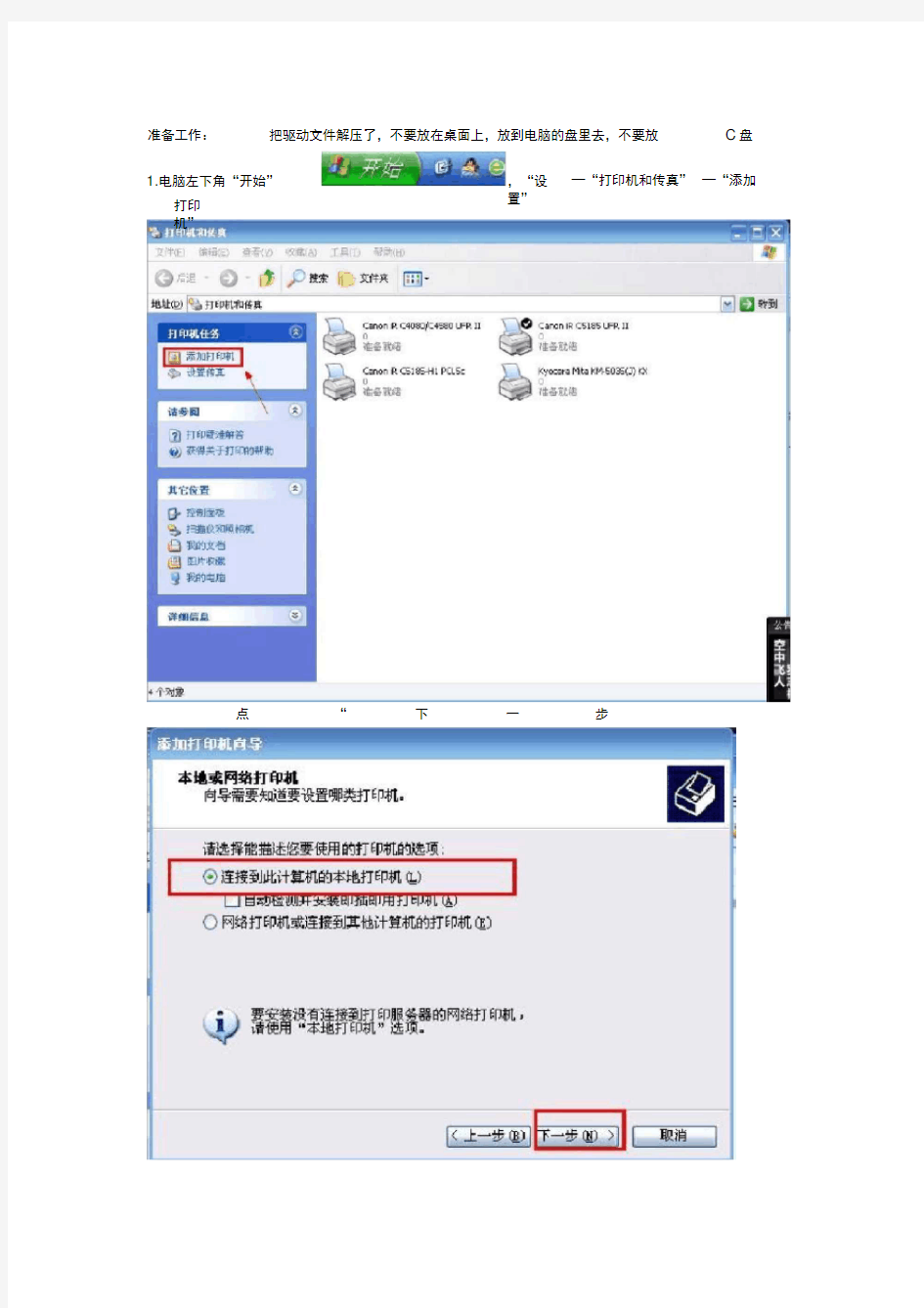
- 1、下载文档前请自行甄别文档内容的完整性,平台不提供额外的编辑、内容补充、找答案等附加服务。
- 2、"仅部分预览"的文档,不可在线预览部分如存在完整性等问题,可反馈申请退款(可完整预览的文档不适用该条件!)。
- 3、如文档侵犯您的权益,请联系客服反馈,我们会尽快为您处理(人工客服工作时间:9:00-18:30)。
准备工作:把驱动文件解压了,不要放在桌面上,放到电脑的盘里去,不要放C盘
1.电脑左下角“开始”,“设
置”
—“打印机和传真”—“添加打印
机”
点“下一步
再点这个“从磁盘安装”
然后一直点下一步,下一步,下一步,点“完成”就可以把驱动装好。装好的驱动在“打印机和传真”里面就会有显示。如图:
•'士各他「ESP「E1 州,T|准屯我史
r M(r.*on hviPaaw" [ina(F wrter ■ fitg 在驱动上面点右键点“属性”,就会出现打印机驱动状况,如图: 桩 | 取消」 廊® < FX DocuCefitre-川 <4400 PCL 6 屋性 常规 其拿 端口 选项 FK DocuCsiitre-m C4400 PCL 6 打印朝下列端口-文您将打印剽第一个检查虽樹可用端口电〕° ]启用浓冋支持童 慕加谛口①…一 删除访口① 打E 卩机 □启用打审机池爼) 1 UT1; 打印机端口 1 LTT2; 打丽机端口 1 LFT3打阳机谛口 1 C0K1: 串行口 1 COM2: 串疔口 1 口時; 串行口 揃谨 然后点“完成” 然后在电脑左下角“开始” --- “运行”-- 输入“ping 192.168.1.120"(如果机器已经修改过IP的话,那就是后面输入已经改过的IP地址|)――再点“运行”再点“确定” 看是不是出现三行很长的字,最后面是数字64的,如果是,就表示机器和电脑已经连通,如果是….out,那就表示还没有连通,那就要检查各方面了。【在拼前要保证机器已经开机并且已经预热好了】 1. 复印机是接在路由器上面的话,那么要先确定路由器的IP是多少,也就是确定电脑的IP是多少,如果路由器的IP是19 2.168.1.1的话, 那么复印机就不用重新修改IP 了,(因为复印机的IP是 192.168.1.120),如果路由器的IP是192.168.0.1或者是其他的IP地址的话,那么复印机就要重新修改IP 了,复印机的IP的前面三个数字必须和路由器IP的前面三个数字一样,最后面那一个数字就不能一样(比方路由器是192.168.0.1,那么复印机就要改成192.168.0… 多少,如果路由器是192.168.10.1,那么复印机就要改成192.168.10… 多少)。 2. 用网络打印时,机器的网线接在路由器上面,要保证电脑也是有网线从路由器上面接出来的,电脑不能用无线上网,就算是无线路由器,也要有网线从路由器上面接到电脑,这样电脑才能使用复印机打印,要不然的话是不能完成打印的。 3. 如果是直接电脑主机连接的话,那么电脑主机就不能上网,直接把网线插在主机后面的网口处,电脑也不能用无线上网,然后给电脑设置一个IP地址:设置192.168.1.100,然后用我们发过去的网线打印,这样就必须用我们的网线,我们的是交叉线,是单机连用的,用网络打印的话就可以用普通的网线。【一般都是用网络打印,这一步可以省略不看】
